绿茶Ghost xp系统如何查看本机dns服务器地址【图文】
对计算机比较了解的用户都知道,DNS是域名系统的英文缩写。当在地址栏敲入某域名后,该域名会通过DNS服务器解析成ip地址后,再利用ip地址去访问该域名的网站,这就是DNS的作用。如果在地址栏直接敲ip地址的话,不需要通过DNS服务器解析就可以直接访问网站了,也就是说DNS是域名与地址解析服务器。有部分xp系统用户想要查看自己电脑的DNS服务器地址,可是不知道如何查看,那么有没有什么方法可以快速查看本机的dns服务器地址呢?今天小编就跟大家分享下具体的查看方法!
推荐:绿茶Ghost xp系统下载
查看方法如下:
1、鼠标点击电脑桌面的“开始”菜单,选择“运行”选项,在弹出的“运行”对话框中输入“cmd”字符命令;
 2、在弹出的窗口中,输入ipconfig /all字符命令,按回车键即可,在窗口中查找到DNS的那行就是我们要找的DNS的地址。
2、在弹出的窗口中,输入ipconfig /all字符命令,按回车键即可,在窗口中查找到DNS的那行就是我们要找的DNS的地址。
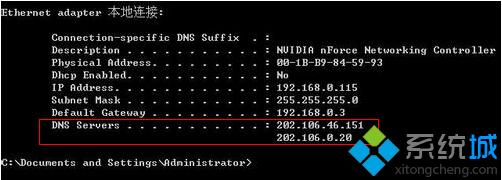
DNS最大的作用就是能够使人更方便的访问互联网,而不用去记计算机读取的IP数串,大大的减轻了我们的压力。通过以上两个步骤,我们能够快速的查看到本机的DNS服务器地址,是不是很方便呢?希望上面的查看方法能够对大家有所帮助,更多精彩的内容请继续关注系统城。
相关教程:dns辅务器未响应服务win7主机ip地址怎么查备用dns的服务器地址是多少如何搭建本地服务器什么是服务器我告诉你msdn版权声明:以上内容作者已申请原创保护,未经允许不得转载,侵权必究!授权事宜、对本内容有异议或投诉,敬请联系网站管理员,我们将尽快回复您,谢谢合作!










